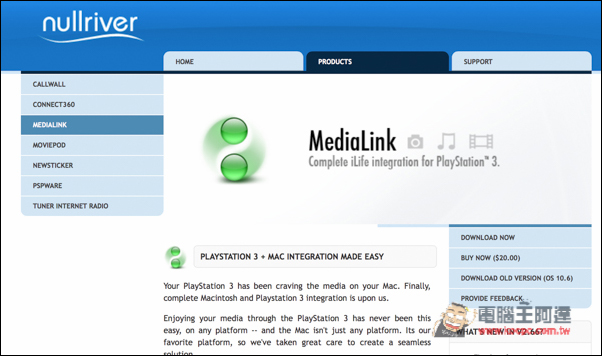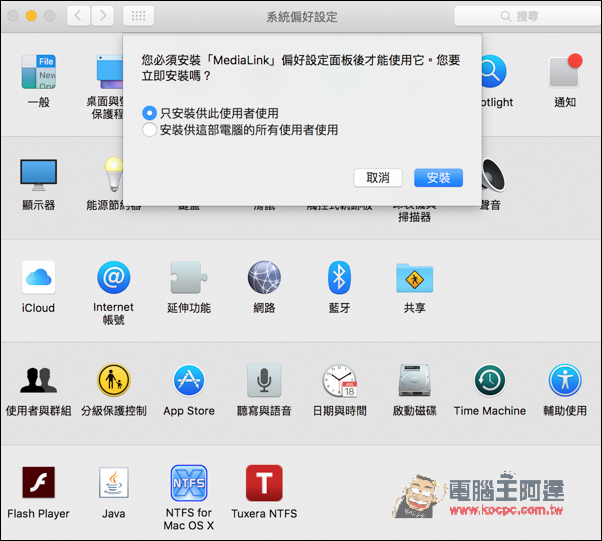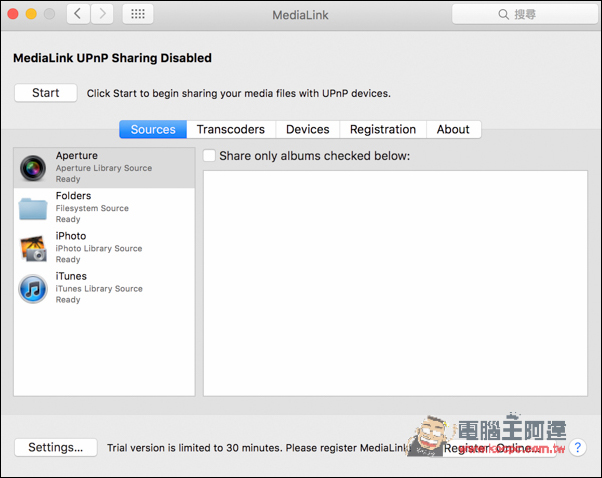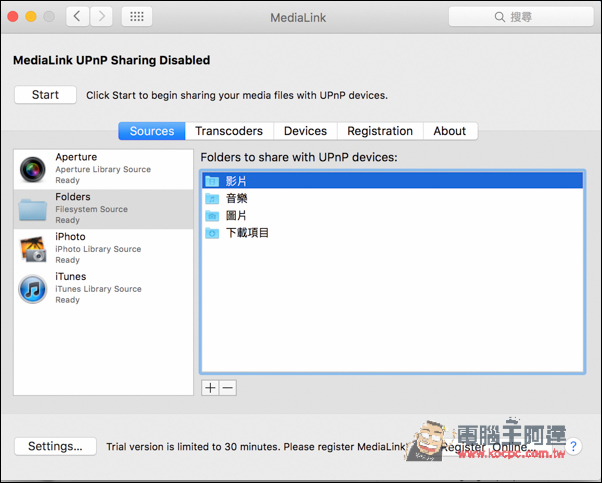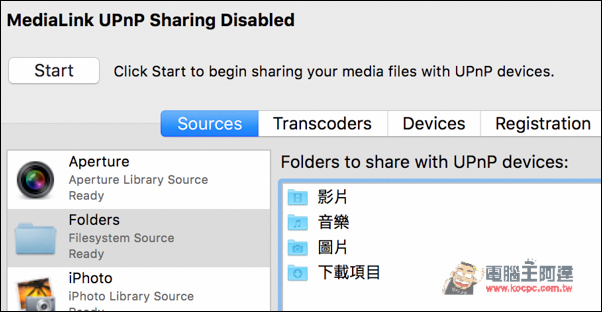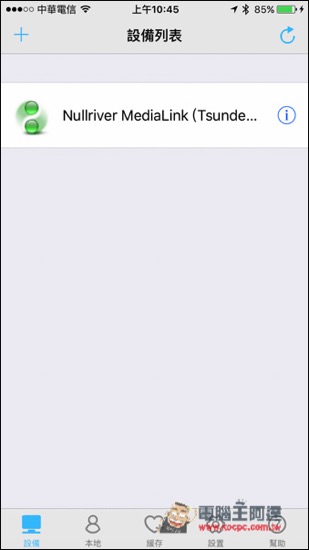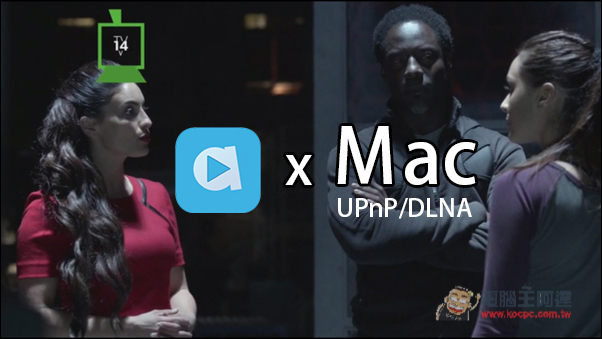
昨天介紹只有一天限免下載的 AirPlayer 播放器後,很多讀者對於要怎麼設定 UPnP/DLNA,才能用這套 App 看電腦裡的電影不是很清楚,因此這篇就是要來教大家,方法非常簡單!不過筆者目前手邊只有 Mac,所以下面會以 Mac 來說明,Windows 基本上也差不多。
在 AirPlayer App 介紹頁面中,官方有推薦好幾款軟體,Mac OS 支援的有 MediaLink, TwonkyMediaServer..ㄡ等等,Windows 更多,詳細有哪些軟體可參閱下圖,而筆者就以第一套 MediaLink 進行示範。
進到官網後,點選右側的 Download 來下載 MediaLink 軟體。
下載完成後點開,會自動打開系統偏好設定,並詢問是否要安裝,選擇安裝
完成安裝步驟後,差不多已經設定好八成了,只剩下加入你的電影、音樂與圖片資料夾。
MediaLink 已經將四個常用的資料夾加入好,影片、音樂、圖片以及下載項目,如果你的資料夾是在別處,點選右下角的 + 即可加入。
完成後就按上方的 Start 鍵,然後回到 iPhone 打開 AirPlayer App,另外要記得電腦跟 iPhone 必須在同一個網路下
AirPlayer App 首頁就會出現你電腦的 MediaLink 伺服器,如果沒有,點選右上刷新功能應該就會出現了。
裡面就是你剛剛所設定的資料夾,接著開始用 iPhone 來看電腦裡的電影啦!
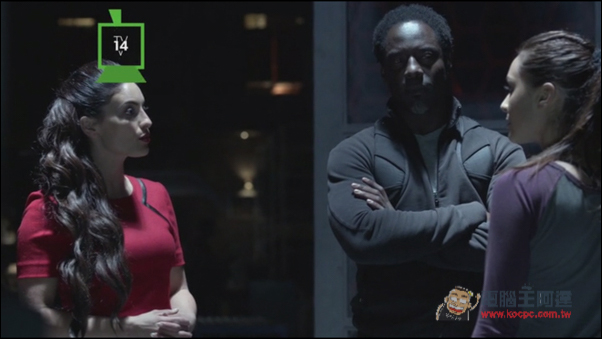
補充資料
AirPlayer 下載頁面:http://www.nullriver.com/products/medialink
官方推薦 UPnP/DLNA
Mac OS
Majestic:http://majesticdotapp.com/
MediaLink:http://www.nullriver.com/products/medialink
TwonkyMediaServer:http://www.twonky.com/products/twonkyserver/
PS3 media server:http://code.google.com/p/ps3mediaserver/downloads/list
Vuze:http://www.vuze.com/
playback:http://www.yazsoft.com/products/playback/
iSedora:http://www.isedora.com/
EyeConnect:http://www.elgato.com/elgato/na/mainmenu/products/software/EyeConnect.en.html
Windows
TVersity:http://tversity.com/
TwonkyMediaServer:http://www.twonky.com/products/twonkyserver/
Wild Media Serverhttp://www.wildmediaserver.com/
Asset UPnP:http://www.dbpoweramp.com/asset-upnp-dlna.htm
FreeMi:http://freemiplayer.free.fr/
Serviio:http://www.serviio.org/
SAMSUNG PC Share Manager:http://www.samsung.com/us/support/downloads/BD-C6900/XAA
Linux
MediaTomb:ttp://mediatomb.cc/
uShare:http://ushare.geexbox.org/
Coherence:http://coherence.beebits.net/